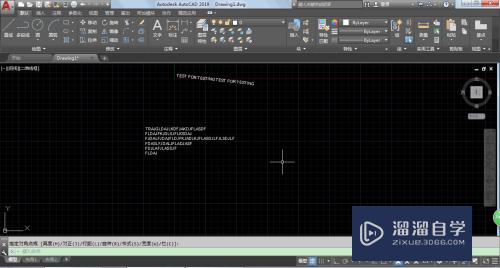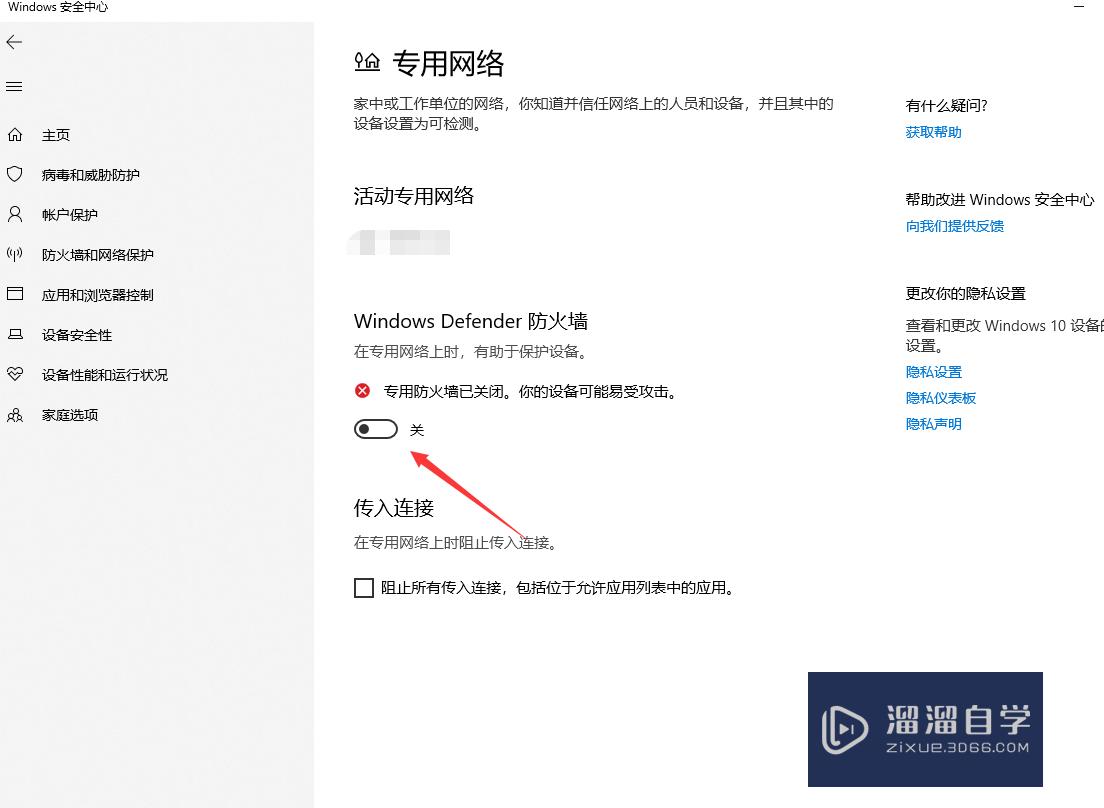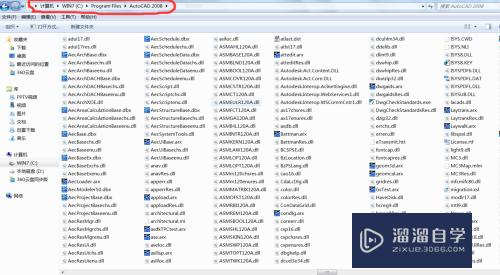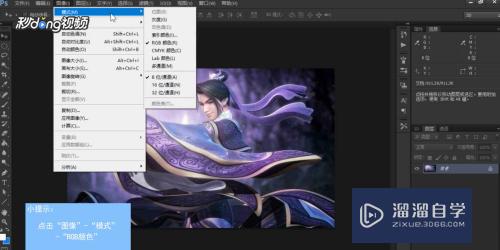PS怎么使用智能对象(ps怎么使用智能对象贴图)优质
在我们日常工作中使用软件时会遇到各种各样的问题。今天小编来分享一下“PS怎么使用智能对象?”这篇文章。小伙伴要仔细看哦。希望这个教程能帮助到各位小伙伴!
工具/软件
硬件型号:小米 RedmiBookPro 14
系统版本:Windows7
所需软件:Photoshop CS5
方法/步骤
第1步
点击文件-打开。直接拖拽图片。然后需要解锁图层。
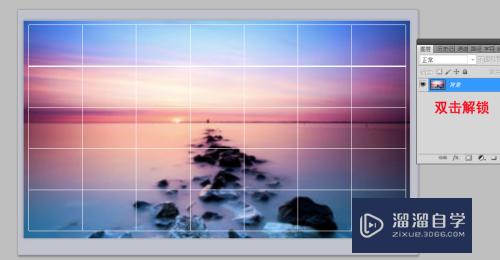
第2步
双击图层。确定后。解锁成功。
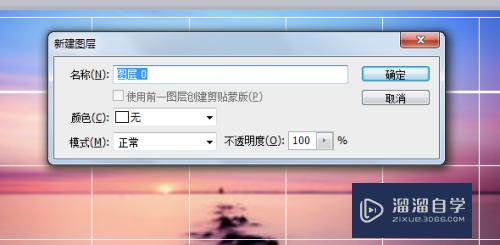
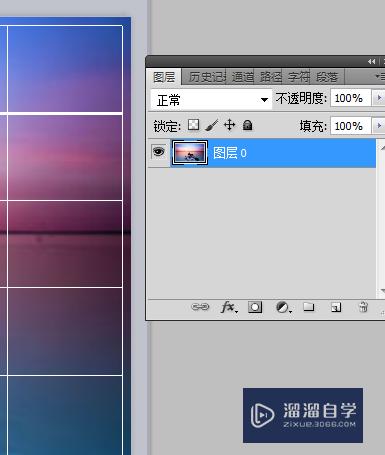
第3步
点击图层-智能对象-转换为智能对象。
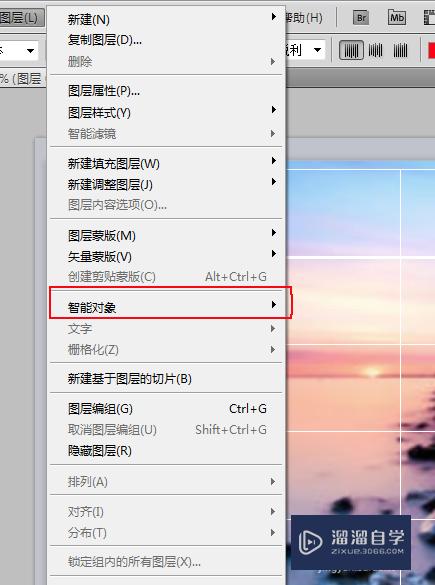
第4步
图层右下角有变化。已经是智能对象了。
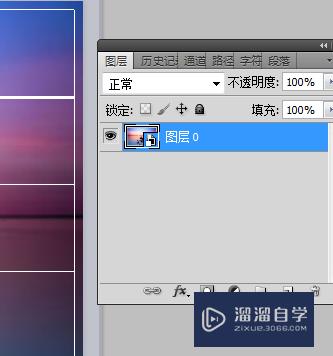
第5步
然后缩小图像分辨率。然后再调大。发现图片不失真。


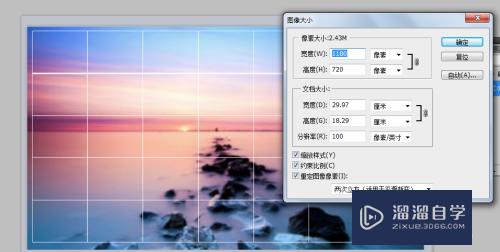
第6步
如果不用智能对象的话。放大图片发现失真了。
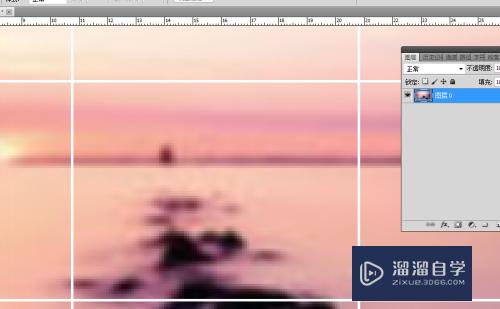
以上关于“PS怎么使用智能对象(ps怎么使用智能对象贴图)”的内容小渲今天就介绍到这里。希望这篇文章能够帮助到小伙伴们解决问题。如果觉得教程不详细的话。可以在本站搜索相关的教程学习哦!
更多精选教程文章推荐
以上是由资深渲染大师 小渲 整理编辑的,如果觉得对你有帮助,可以收藏或分享给身边的人
本文标题:PS怎么使用智能对象(ps怎么使用智能对象贴图)
本文地址:http://www.hszkedu.com/64963.html ,转载请注明来源:云渲染教程网
友情提示:本站内容均为网友发布,并不代表本站立场,如果本站的信息无意侵犯了您的版权,请联系我们及时处理,分享目的仅供大家学习与参考,不代表云渲染农场的立场!
本文地址:http://www.hszkedu.com/64963.html ,转载请注明来源:云渲染教程网
友情提示:本站内容均为网友发布,并不代表本站立场,如果本站的信息无意侵犯了您的版权,请联系我们及时处理,分享目的仅供大家学习与参考,不代表云渲染农场的立场!